Photoshop是一款修图软件,设计工作人员都会用到这款工具。我们都知道,ps软件对电脑的硬件要求稍微较高,有时候win10系统运行Photoshop软件经常都很会卡,这是怎么回事?可能和设置有关系,因此,今天就给大家说一些ps的基础设置,让普通的电脑能够更好的使用ps。
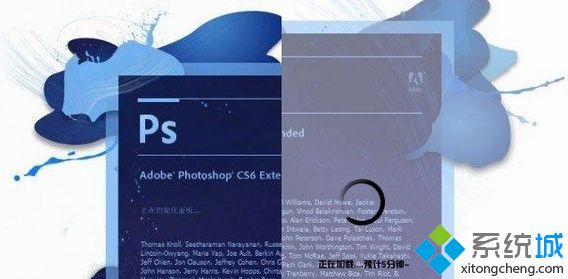
PS是很多童鞋的日常必用工具(譬如说小编吧,哈哈~),它的运行效率高低,与自定义配置是有很大关系的。特别是一些新功能的加入,在一些低配置电脑上往往会有事倍功半的“奇效”。如果你的PS用起来很卡,不妨赶快检查以下几个选项,可以瞬间提速15%~20%哦!
1、关闭“轻击平移”
这项功能很多人都用过,就是通过小抓手拖拽画面时,那个很炫很炫的滑移特效。不过炫酷总是有代价的,一来它会占用一部分内存空间,二来对于没有OpenGL硬件加速的电脑来说,运行起来会很吃力。因此如果你的机器配置不够高,还是直接把它关了吧。
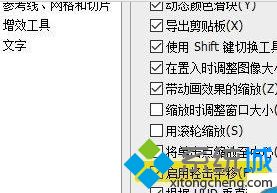
“轻击平移”对于老电脑来说,并不是一个值得打开的选项
2、关闭“带动画效果的缩放”
这项功能与“轻击平移”其实是一样的,作用是在图片缩放时,显示一个视觉感很棒的缩放过渡。当然喽,它也会占用一部分系统资源,如果你的电脑配置不够出色,开启它只会让PS变得更卡。
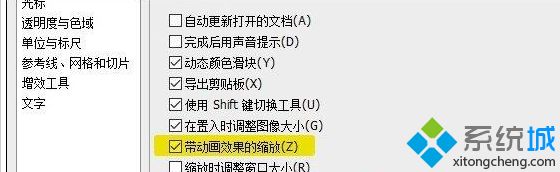
关闭“带动画效果的缩放”
3、关闭“历史记录”(非彼历史记录哈~)
这是PS CS6版加入的一项功能,说白了就是让PS处理图片时,自动生成一份历史记录日志(与平时常用的历史记录无关哈~关闭它历史记录一样可用)。不过说实话,这项功能在实际应用中用处不大,尤其还要占据一部分系统资源。So……果断关闭吧!
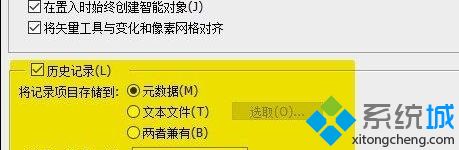
4、调大“自动存储时间间隔”
这项功能平时用起来最多,通俗讲就是“自动保存”。也就是说当你在做图时,PS会每隔一段时间自动保存之前所做的成果,以应对死机对工作造成的损失。But……如果这个时间很频繁,而你碰巧又是大图党的时候,电脑很可能会同时接到海量的磁盘读写请求,而这种情况下,卡顿死机也就不足为奇了!

5、关闭“允许扩展连接到Internet”
这是一项很多人都不怎么注意过的选项,原意是部分扩展在运行时需要读取Internet上的数据。But……一来这种情况极为少见,时不时的连网操作反而会对PS性能造成影响。另一方面很多扩展启动报错的情况,大多也是和这项设置有关,关闭它很多问题都解决了!
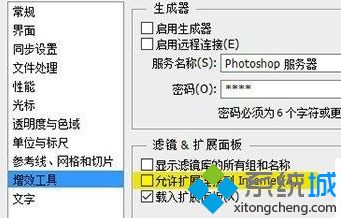
关闭“允许扩展连接到Internet”
6、调整“高速缓存大小”
分为“高速缓存级别”和“高速缓存拼贴大小”两个子选项,也是对性能影响较大的模块之一。不过这两项值并不需要用户手工去调,只要根据用户的工作类别选择即可。比方说做UI的童鞋建议选择“文档较小”,会让PS更适合打开小尺寸、图层多的文档。而做平面、摄影、印刷级的童鞋则建议选择“文档较大”,PS会对大尺寸、少图层文档进行优化。如果两者兼顾,那么选择“默认”选项就好。
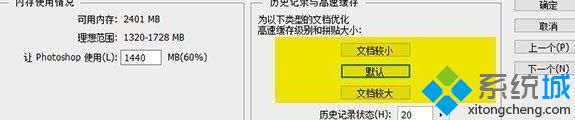
根据工作类型调整“高速缓存级别”与“高速缓存拼贴大小”
7、修改“历史记录”数量
这项功能即PS后台自动保存的恢复步数,步数越多越能恢复早先状态,但内存消耗也会更大,如果你的硬件内存不高,过多的历史记录只会导致电脑异常缓慢。其实这个位置完全可以根据自己的使用习惯及硬件条件来设,小编一般自己会设到80左右(电脑为8GB内存)。如果遇到特别大的变动,则会用“快照”辅助一下。
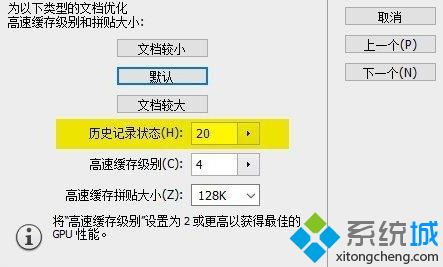
修改历史记录数量
8、暂存盘
这也是老生常谈的一个话题了,说白了就是当你的系统内存不够用时,PS会依照顺序将中间结果暂存到硬盘上,来为其他操作腾出内存。所以嘛,这一选项除了C盘以外,其余盘最好全部勾选。如果有SSD的话,尽量优先选择SSD。